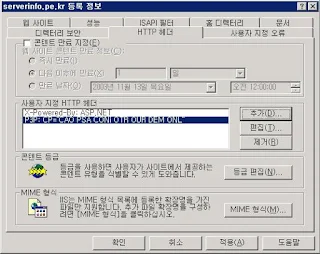Windows 2000 의 경우 다운로드 받아 설치한 버젼이며, Windows Server 2003의 경우 Defalut로 1.1 버젼이 설치되게 됩니다.
Asp.net 웹사이트 프로그래밍시, 작업 컴퓨터의 프레임웍버젼과 실제 서버에서 운영되는 프레임웍간 버젼차이로 에러 또는 기능상 문제가 될수 있습니다.
예로, 작업컴퓨터에서는 1.1로 작업했는데, 서버에는 1.0이 설치된 경우이겠죠.
그런데, 중요한 것은 웹서버에 사이트가 여러개인경우 특정 사이트에만 특정버젼의 .NET Framework 을 지정하게 해야 하는 경우입니다.
■ 이런경우 다음과 같은 방법으로 지정하면 됩니다.
1. 해당 웹사이트의 사이트 인덱스를 확인.
--> Windows Server 2003의 경우 쉽게 확인이 가능하지만, IIS5에서는 확인이 쉽지가 않다. 다음 Vbscript 코드로 쉽게 확인을 할수가 있습니다.
Dim objWWW, colSites Set objWWW = GetObject("IIS://serverinfo/W3SVC") For Each colSites in objWWW If IsNumeric(colSites.Name) Then Wscript.Echo "Site index:" & colSites.Name & _ " Site Name:" & colSites.ServerComment End If Next
출력결과 :
Site index:1 Site Name:기본 웹 사이트
Site index:2 Site Name:Microsoft SharePoint 관리
Site index:397007713 Site Name:www.serverinfo.pe.kr
Site index:738020274 Site Name:whois.serverinfo.pe.kr
2. 사이트인덱스 확인후, 해당 .NET Framework 을 지정.
-설치된 프레임웍은 WindowsDirectory\Microsoft.NET\Framework\ 폴더밑에서 확인.
ASP.NET 1.0을 재귀적으로 설치할 경우
aspnet_regiis -s W3SVC/1/ROOT/AspVerApp1
또는
ASP.NET 1.0을 비재귀적으로 설치할 경우
aspnet_regiis -sn W3SVC/1/ROOT/AspVerApp1
위 명령어를 실행할경우, 기존에 IIS에 설정된 프레임웍을 지정한 프레임웍 버젼으로 변경하게 됩니다